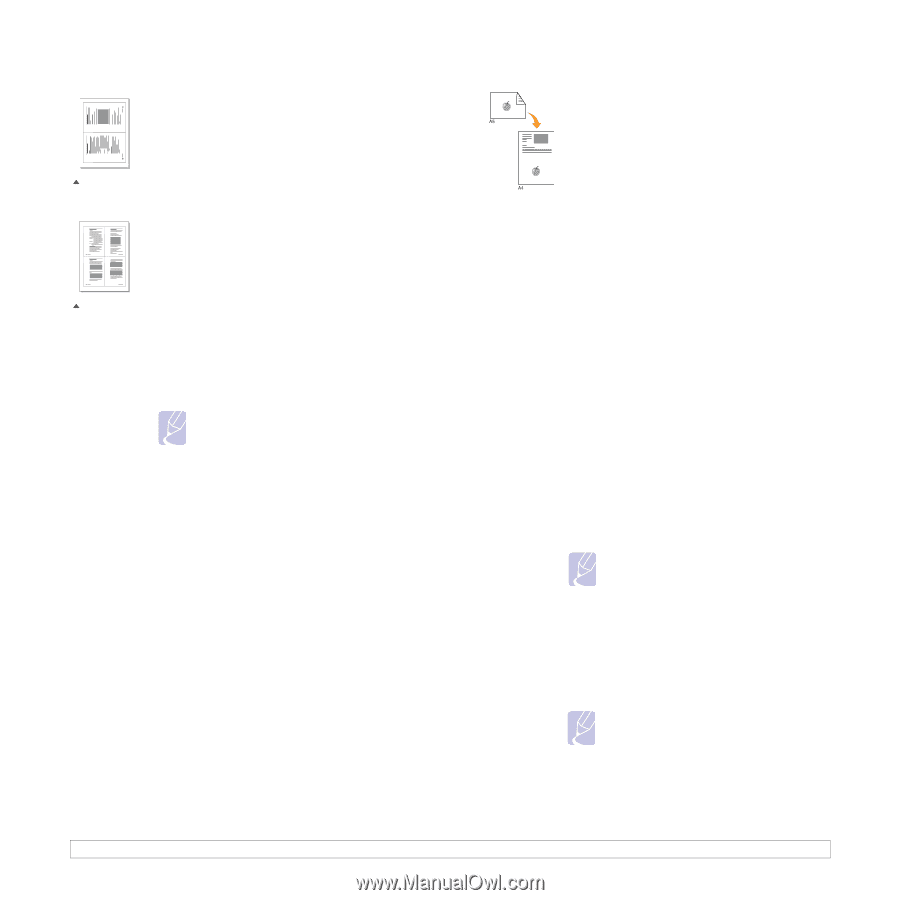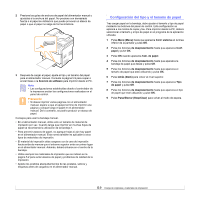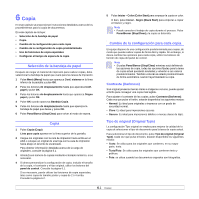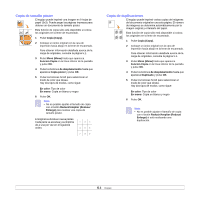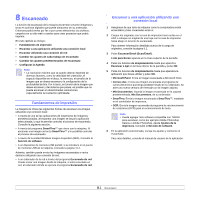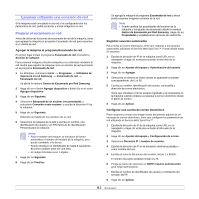Samsung CLX 3160FN User Manual (SPANISH) - Page 36
Copia de 2 ó 4 páginas por hoja, Copia de tarjetas identificativas, Iniciar - Negro Black Start
 |
UPC - 635753712490
View all Samsung CLX 3160FN manuals
Add to My Manuals
Save this manual to your list of manuals |
Page 36 highlights
Copia de 2 ó 4 páginas por hoja El equipo puede imprimir 2 o 4 imágenes originales reducidas para que se ajusten a las dimensiones de una hoja de papel. 2 La copia de 2 o 4 páginas por hoja sólo está disponible cuando carga originales en el ADA. 1 2 páginas copiadas 1 Pulse Copia (Copy). 2 Cargue los originales en el ADF. Para obtener información detallada acerca de la carga de originales, consulte la página 5.1. 1 2 3 4 3 Pulse Menú (Menu) hasta que aparezca Funcion Copia en la línea inferior de la pantalla y pulse OK. 4 páginas copiadas 4 Pulse los botones de desplazamiento hasta que aparezca 2 pag por hoja o 4 pag por hoja y pulse OK. 5 Pulse los botones Scroll para seleccionar el modo de color que desea. Hay dos tipos de modos, como sigue: En color: Tipo de color En mono: Copia en blanco y negro 6 Pulse OK. Nota • No es posible ajustar el tamaño de copia con el botón Reducir/Ampliar (Reduce/ Enlarge) para realizar una copia de 2 ó 4 páginas por hoja. Copia de tarjetas identificativas El equipo puede imprimir originales de dos caras en una hoja de tamaño A4, Carta, Oficio, Folio, Ejecutivo, B5, A5 o A6. Cuando realice una copia con esta función, el equipo imprimirá una cara en la mitad superior del papel y la otra en la mitad inferior, sin reducir el tamaño del original. Esta función resulta muy útil para copiar documentos de tamaño reducido, como tarjetas personales. Esta función de copia sólo está disponible si coloca los originales en la lente de escaneado. 1 Pulse Copia (Copy). 2 Coloque un único original con la cara de impresión hacia abajo en la lente de escaneado. Para obtener información detallada acerca de la carga de originales, consulte la página 5.1. 3 Pulse Menú (Menu) hasta que aparezca Funcion Copia en la línea inferior de la pantalla y pulse OK. 4 Pulse los botones de desplazamiento hasta que aparezca Copia tarj. ID y pulse OK. Coloque anverso y pulse [Iniciar] aparece en la pantalla. 5 Pulse OK, Iniciar - Color (Color Start) o Iniciar - Negro (Black Start). El equipo empieza a escanear el lado frontal y muestra Coloque reverso y pulse [Iniciar]. 6 Abra la tapa del escáner y dé la vuelta al original. Nota • Si pulsa el botón Parar/Borrar (Stop/ Clear) o si no pulsa ningún botón durante aproximadamente 30 segundos, el equipo cancelará la copia y volverá al modo de espera. 7 Pulse Iniciar - Color (Color Start) para empezar la copia en color. O bien, pulse Iniciar - Negro (Black Start) para empezar a copiar en blanco y negro. Nota • Si el tamaño del original es más grande que el área de impresión, es posible que algunas partes no se impriman. 6.3